Cómo recuperar el acceso al disco duro, solucionar el error de no poder abrir el disco duro

En este artículo, te guiaremos sobre cómo recuperar el acceso a tu disco duro cuando falla. ¡Sigamos!
Normalmente, cuando necesitamos compartir datos entre dos ordenadores, solemos optar por utilizar una herramienta intermediaria como un USB o un disco duro portátil. Además también se puede utilizar Internet. Sin embargo, ¿qué pasa si no tienes un USB disponible y tu conexión de red falla? No te preocupes. En el siguiente artículo le guiaremos sobre cómo compartir datos entre dos computadoras a través de LAN ( un sistema de red utilizado para conectar computadoras dentro de un rango pequeño) .
¿Cuándo debo utilizar un cable LAN?
El uso de cables Ethernet simplifica las cosas y permite obtener velocidades de datos más rápidas. El cable CAT5e más económico admite velocidades de hasta 1000 Mbps. Para darte una idea, USB 2.0 solo admite velocidades de hasta 480 Mbps. Por lo tanto, transmitir datos a través de Ethernet es la opción obvia.
Ventajas de los cables LAN frente a otras opciones
La principal ventaja de utilizar el método de cable Ethernet es que permite velocidades de transferencia más rápidas, al menos más rápidas que con una unidad flash normal y WiFi. Si tiene que transferir muchos datos, la mejor opción es utilizar un cable Ethernet. Este proceso se ha probado en todas las versiones principales de Windows, incluidas Windows 7, 8 y 10.
Compartir archivos entre dos computadoras mediante un cable LAN
Paso 1: Conecte ambas PC con un cable LAN
Conecte ambas computadoras con un cable LAN. Puede utilizar un cable cruzado o un cable Ethernet.
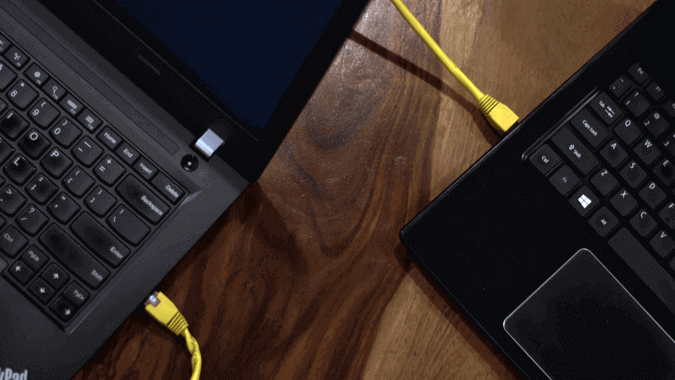
Paso 2: Habilite el uso compartido de red en ambas PC
Desde la pantalla del Escritorio , haga clic con el botón derecho en el ícono de Red en la barra de tareas, luego haga clic en Abrir Centro de redes y recursos compartidos.
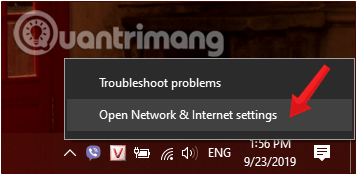
Ahora aparece una nueva ventana en la pantalla, en esta ventana mira el marco izquierdo y haz clic en Cambiar configuración de uso compartido avanzado.
En las nuevas versiones de Windows 10, verá aparecer la ventana de configuración de Windows después de seleccionar Abrir Centro de redes y recursos compartidos en el paso 1, haga clic en Centro de redes y recursos compartidos > Cambiar configuración de uso compartido avanzado.
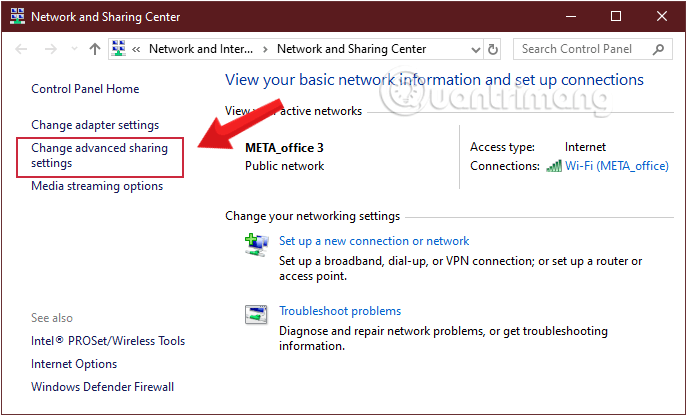
Aquí verá 3 opciones de red: Pública, Privada y Todas las redes . Seleccionar toda la red.
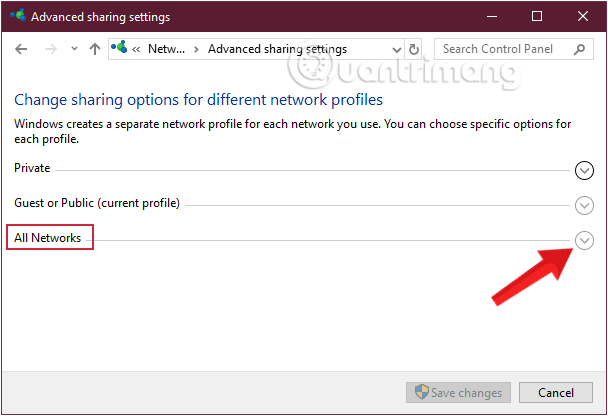
Seleccione las opciones como se muestra a continuación para que otras PC puedan recibir sus datos a través del cable LAN y luego haga clic en Guardar cambios.
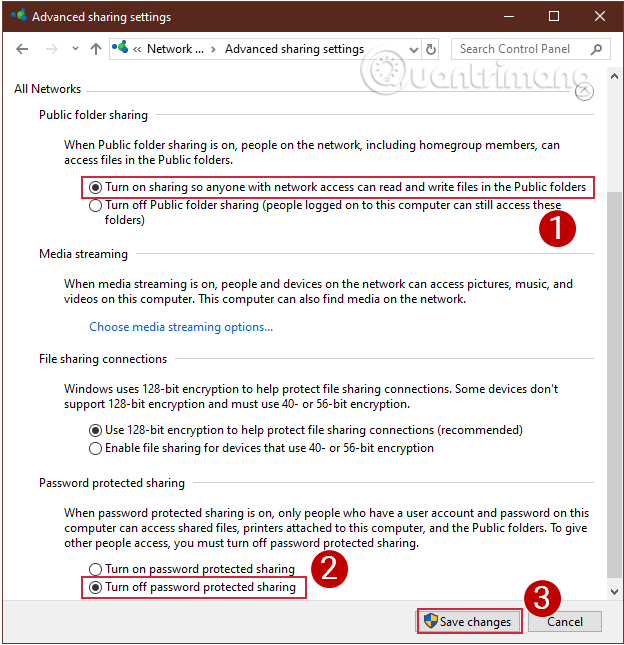
Nota: Haga esto en ambas computadoras que quieran transferirse datos entre sí.
Paso 3: Configurar IP estática
Ahora que ha habilitado el uso compartido de red en ambas PC, coloquemos ambas computadoras en la misma red. Haremos esto estableciendo una dirección IP estática. Al igual que el paso anterior, debes hacer esto en ambas PC.
Continúe con la ventana Centro de redes y recursos compartidos , haga clic en la red a la que está conectado y seleccione Propiedades.
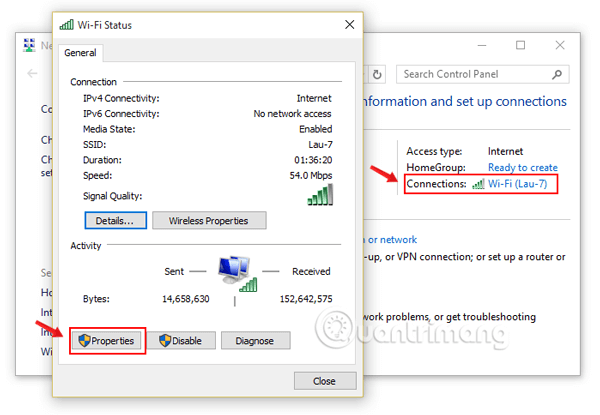
Ahora aparece una nueva ventana emergente en la pantalla, aquí haces clic en Protocolo de Internet versión 4 (TCP/IPv4) y luego seleccionas Propiedades.
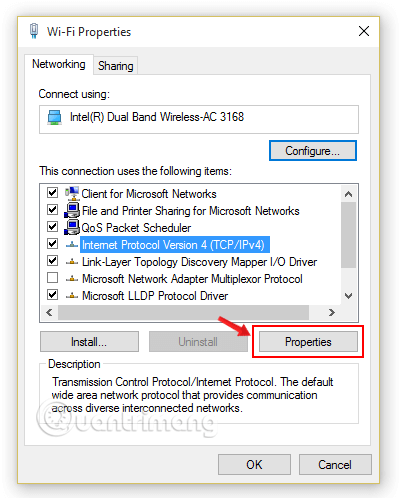
Aquí es necesario configurar dos PC con diferentes configuraciones de IP.
Para la computadora 1, seleccione la línea Usar la siguiente dirección IP y complete los siguientes parámetros:
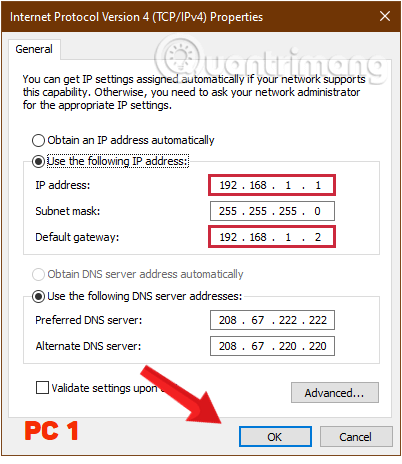
En la segunda computadora, realice los mismos pasos, pero cambie los valores de la dirección IP y de la puerta de enlace predeterminada.
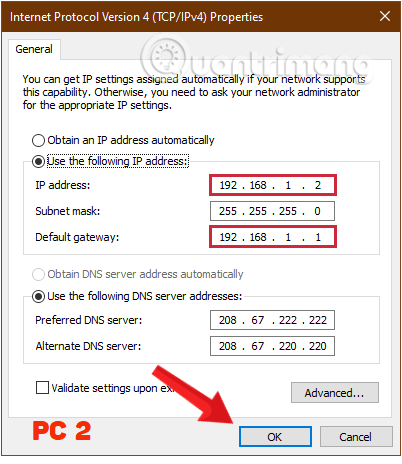
Una vez hecho esto, seleccione Aceptar y listo.
A continuación, abra el Explorador de archivos de Windows y haga clic en la pestaña Red en el lado izquierdo de la ventana.
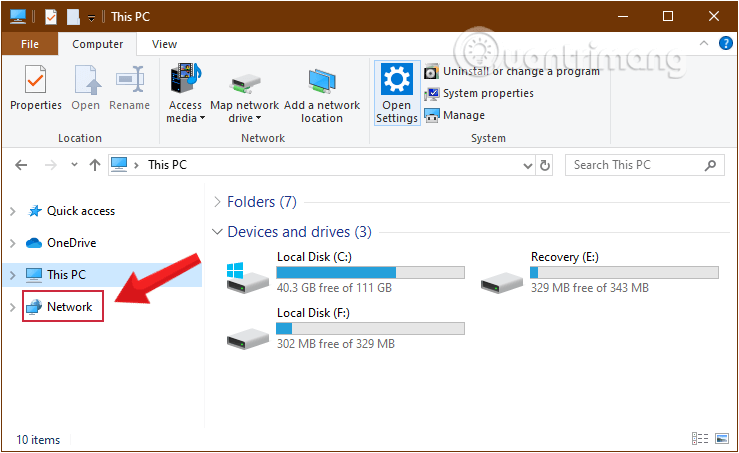
Si se configura correctamente, ambas PC deberían aparecer en esta ventana de Red en ambas computadoras.
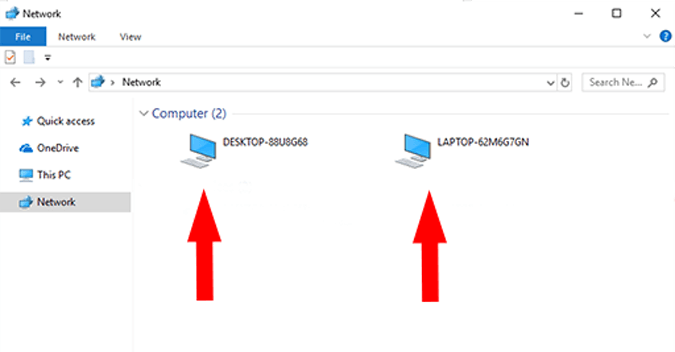
Paso 4: Comparte la carpeta
Haga clic derecho en los datos que desea compartir y seleccione Compartir con > Personas específicas...
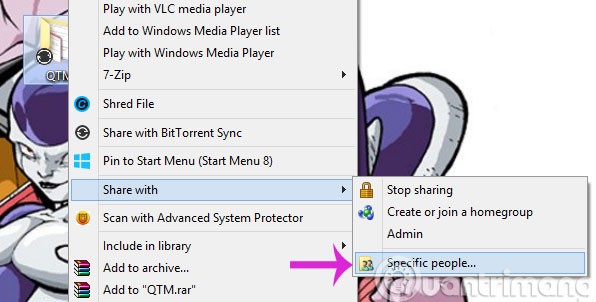
En el cuadro de diálogo Compartir archivos , seleccione Todos y luego haga clic en Agregar > Compartir
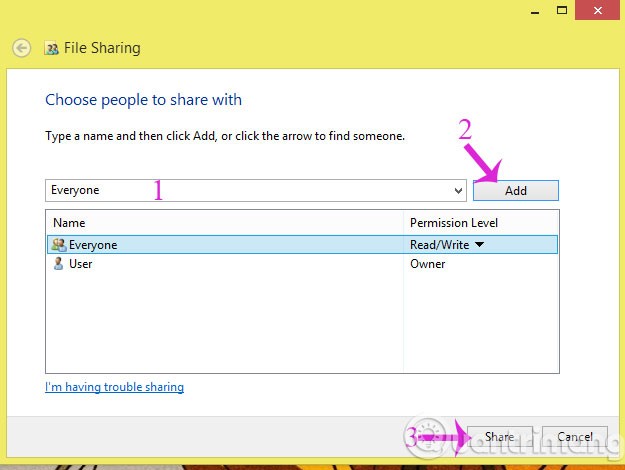
A continuación, abra la computadora desde la que desea recibir datos, vaya a Computadora > Red y seleccione el nombre correcto de la computadora que comparte los datos.
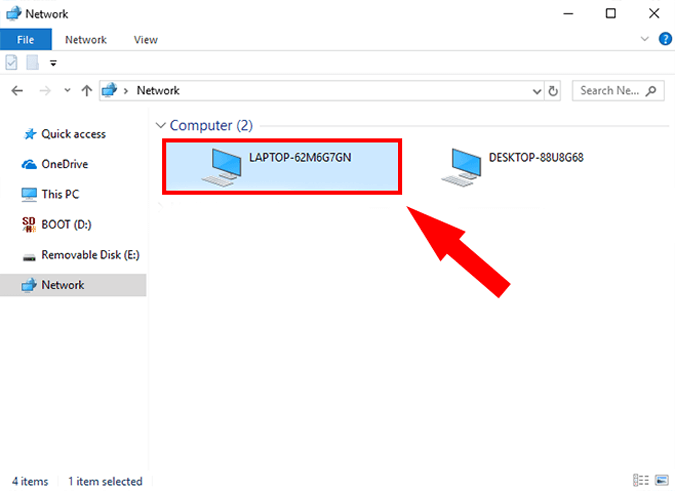
Aquí verás la carpeta que acabas de compartir. ¡Eso es todo!
Tenga en cuenta que este método solo se aplica a computadoras con Windows. Pruébalo, ¡buena suerte!
Ver también:
En este artículo, te guiaremos sobre cómo recuperar el acceso a tu disco duro cuando falla. ¡Sigamos!
A primera vista, los AirPods parecen iguales a cualquier otro auricular inalámbrico. Pero todo cambió cuando se descubrieron algunas características poco conocidas.
Apple ha presentado iOS 26, una importante actualización con un nuevo diseño de vidrio esmerilado, experiencias más inteligentes y mejoras en aplicaciones conocidas.
Los estudiantes necesitan un tipo específico de portátil para sus estudios. No solo debe ser lo suficientemente potente como para desempeñarse bien en su especialidad, sino también lo suficientemente compacto y ligero como para llevarlo consigo todo el día.
Agregar una impresora a Windows 10 es sencillo, aunque el proceso para dispositivos con cable será diferente al de los dispositivos inalámbricos.
Como sabes, la RAM es un componente de hardware muy importante en una computadora, ya que actúa como memoria para procesar datos y es el factor que determina la velocidad de una laptop o PC. En el siguiente artículo, WebTech360 te presentará algunas maneras de detectar errores de RAM mediante software en Windows.
Los televisores inteligentes realmente han conquistado el mundo. Con tantas funciones excelentes y conectividad a Internet, la tecnología ha cambiado la forma en que vemos televisión.
Los refrigeradores son electrodomésticos familiares en los hogares. Los refrigeradores suelen tener 2 compartimentos, el compartimento frío es espacioso y tiene una luz que se enciende automáticamente cada vez que el usuario lo abre, mientras que el compartimento congelador es estrecho y no tiene luz.
Las redes Wi-Fi se ven afectadas por muchos factores más allá de los enrutadores, el ancho de banda y las interferencias, pero existen algunas formas inteligentes de mejorar su red.
Si quieres volver a iOS 16 estable en tu teléfono, aquí tienes la guía básica para desinstalar iOS 17 y pasar de iOS 17 a 16.
El yogur es un alimento maravilloso. ¿Es bueno comer yogur todos los días? Si comes yogur todos los días, ¿cómo cambiará tu cuerpo? ¡Descubrámoslo juntos!
Este artículo analiza los tipos de arroz más nutritivos y cómo maximizar los beneficios para la salud del arroz que elija.
Establecer un horario de sueño y una rutina para la hora de acostarse, cambiar el despertador y ajustar la dieta son algunas de las medidas que pueden ayudarle a dormir mejor y despertarse a tiempo por la mañana.
¡Alquiler por favor! Landlord Sim es un juego de simulación para dispositivos móviles iOS y Android. Jugarás como propietario de un complejo de apartamentos y comenzarás a alquilar un apartamento con el objetivo de mejorar el interior de tus apartamentos y prepararlos para los inquilinos.
Obtén el código del juego Bathroom Tower Defense de Roblox y canjéalo por emocionantes recompensas. Te ayudarán a mejorar o desbloquear torres con mayor daño.













